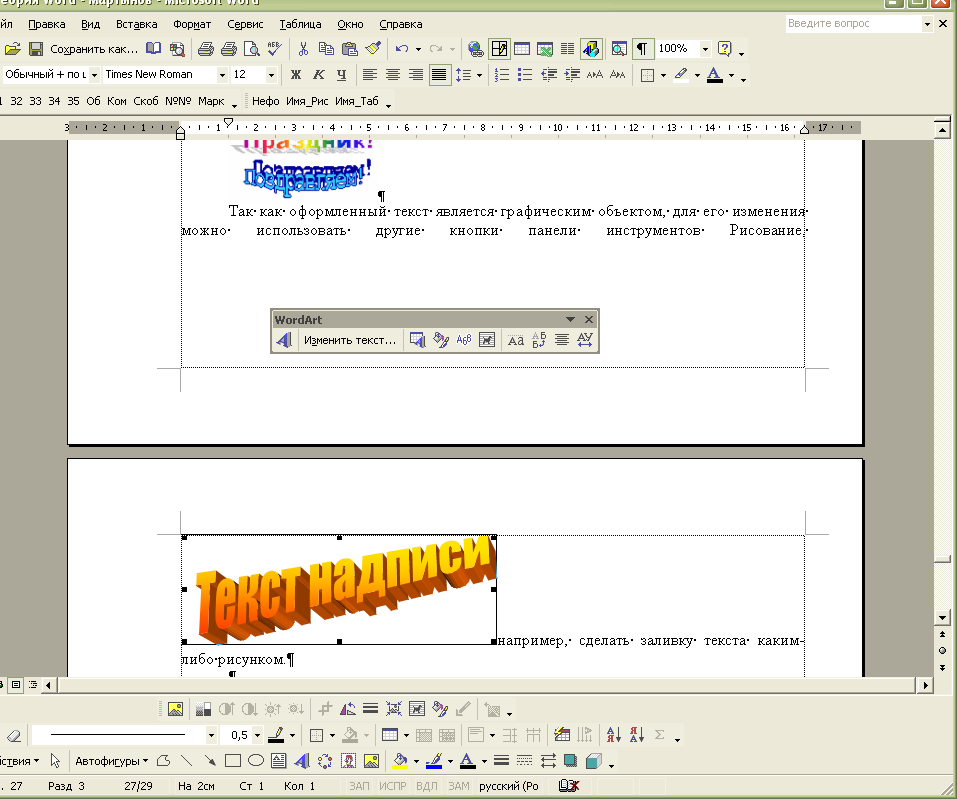- •Общие сведения
- •Основные группы операций
- •Окно процессора Word
- •Основные способы выделения элементов текста
- •Задание 1.1 «Создание и сохранение документа Word. Ввод текста» Ход работы:
- •1. Создание и сохранение документа
- •2. Ввод текста
- •Задание 1.2 «Редактирование набранного текста» Ход работы:
- •7. Перемещение фрагментов текста
- •8. Отмена предыдущей операции
- •9. После выполнения работы
- •Контрольные вопросы
- •Общие сведения
- •Способы использования буфера обмена
- •Использование «горячих клавиш» для работы с буфером обмена
- •Задание 2 «Работа с буфером обмена» Ход работы:
- •1. Внимательно просмотрите предложенный вам текст
- •2. Введите текст, последовательно используя буфер обмена
- •3. После выполнения работы
- •Общие сведения
- •О сновные параметры страницы
- •Форматирование шрифта
- •Форматирование абзацев
- •Применение и создание стилей
- •Задание 3 «Форматирование текста» Ход работы:
- •1. Режимы работы с текстом
- •2. Установка параметров страницы
- •3. Форматирование шрифта
- •4. Форматирование абзаца
- •5. Применение и создание стилей
- •5. После выполнения работы
- •Контрольные вопросы
- •Общие сведения
- •Табуляции
- •Задание 4 «Списки, табуляции, таблицы» Ход работы:
- •1. Применение списков
- •2. Применение табуляций
- •3. Применение таблиц
- •4. После выполнения работы
- •Контрольные вопросы
- •Общие сведения
- •Формат по образцу
- •Задание 5 «Форматирование готового документа» Ход работы:
- •1. Задание параметров страницы
- •2. Формат абзацев
- •3. Схема документа
- •4. После выполнения работы
- •Контрольные вопросы
- •Общие сведения
- •Панель инструментов «Рисование»
- •Инструмент «Полилиния»
- •Выделение и группировка фигур
- •Свойства фигур
- •Объект «WordArt»
- •Задание 6 «Векторная графика в документах Word» Ход работы:
- •1. Применение средств и методов панели «Рисование»
- •2. Использование объекта WordArt
- •3. После выполнения работы
- •Контрольные вопросы
- •Общие сведения
- •Возможности редактора формул
- •Вставка формулы в документ
- •Задание 7 «Математические формулы в документах Word» Ход работы:
- •1. Вставка формулы в документ
- •2. Редактирование и изменение формата формулы
- •3. Вставка формул в таблицу
- •4. После выполнения работы
- •Контрольные вопросы
- •Общие сведения
- •Примеры диаграмм различных типов
- •Создание диаграммы с помощью Microsoft Graph
- •Создание диаграммы из таблицы ms Word
- •Изменение и настройка диаграммы.
- •Задание 8 «Диаграммы в документах Word» Ход работы:
- •1. Подготовка таблицы данных
- •2. Создание диаграммы из таблицы
- •2. Настройка диаграммы
- •3. После выполнения работы
- •Контрольные вопросы
Свойства фигур
Разнообразные атрибуты фигуры можно редактировать на диалоговой панели «Формат автофигуры». Она вызывается двойным щелчком мыши по выделенной фигуре (или одной из нескольких выделенных), а также командой: Меню>Формат>Объект…(Автофигура…).
Назначение основных вкладок:
«Цвета и линии». Настраивается цвет и тип заливки фигуры, цвет и форма линий границы, а также форма и величина стрелок для соединительных линий. Некоторые из данных параметров могут быть выбраны при помощи кнопок
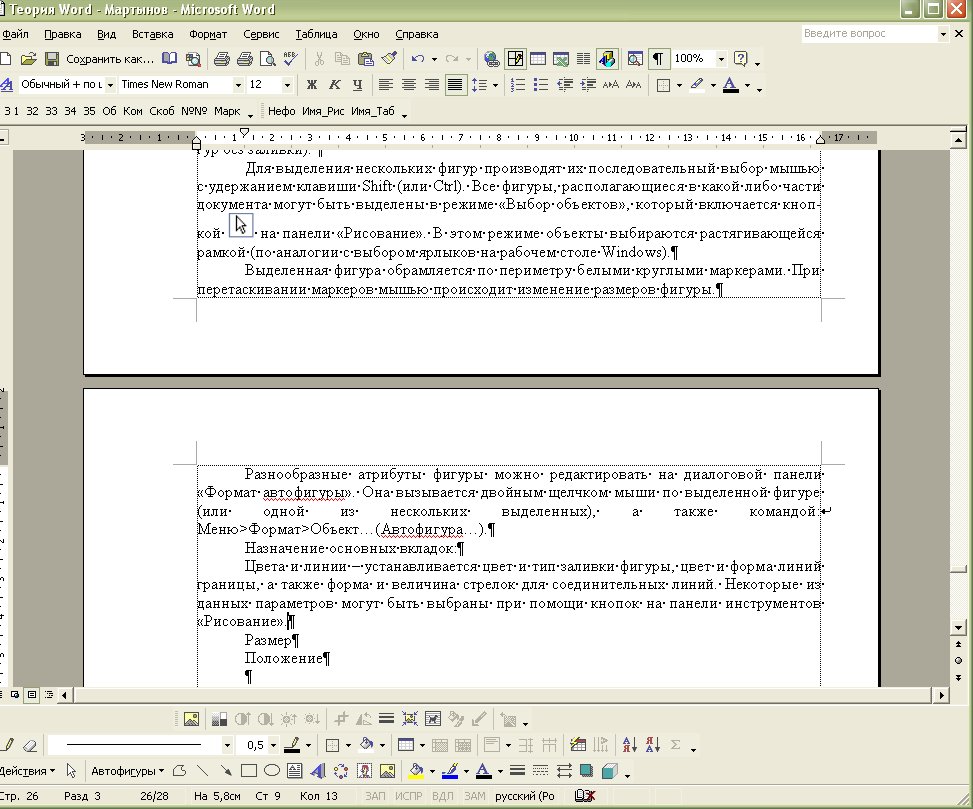 на панели инструментов «Рисование».
на панели инструментов «Рисование».«Размер». Предназначена для точной выставки размеров фигуры, а также для управления поворотом фигуры в документе по/против часовой стрелке.
«Положение». Устанавливается тип размещения рисунка в документе. Он может быть расположен в тексте, как обычный символ, вслед за предыдущим. В противном случае фигура размещается в «графическом слое», с привязкой к какому либо абзацу (на это указывает непечатаемый маркер
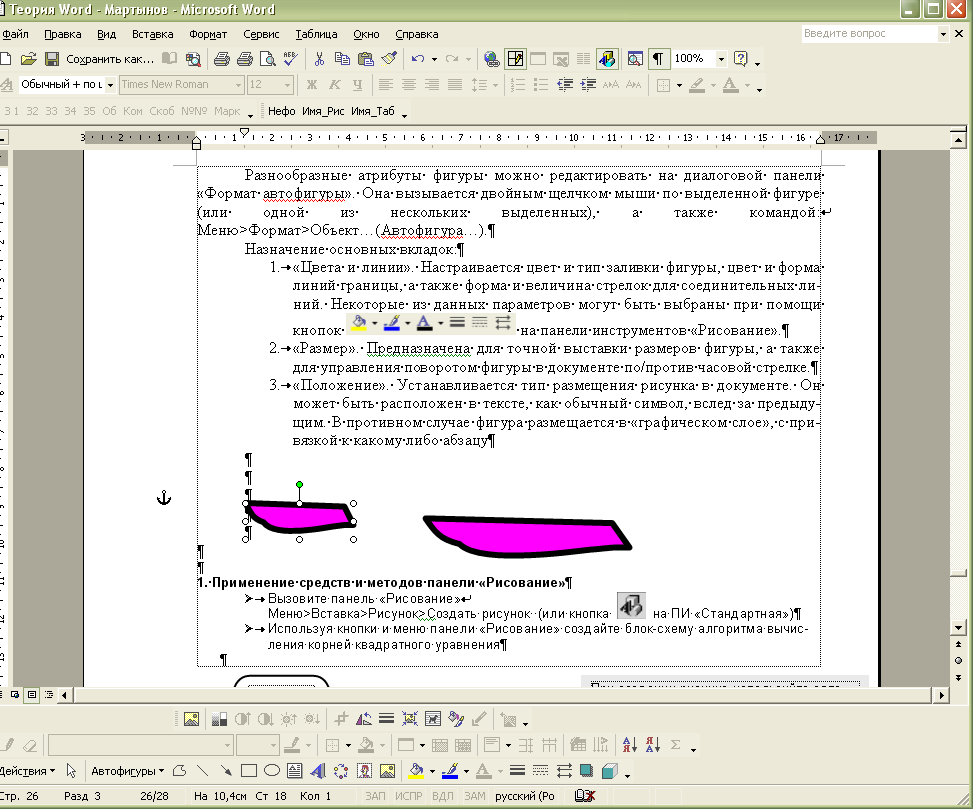 ).
В последнем случае может быть выбран
один из множества вариантов обтекания
фигуры текстом.
).
В последнем случае может быть выбран
один из множества вариантов обтекания
фигуры текстом.
Объект «WordArt»
Для вставки художественно оформленного
текста служит кнопка «Добавить объект
WordArt»
![]() на панели инструментов «Рисование». С
помощью этого инструмента можно
создавать наклоненный, повернутый и
растянутый текст, а также текст с тенью
и текст, вписанный в готовые фигуры.
на панели инструментов «Рисование». С
помощью этого инструмента можно
создавать наклоненный, повернутый и
растянутый текст, а также текст с тенью
и текст, вписанный в готовые фигуры.
Т ак как оформленный текст является графическим объектом, для его изменения можно использовать другие кнопки панели инструментов Рисование, например, сделать заливку текста каким-либо рисунком.
При работе с созданным объектом WordArt автоматически появляется панель инструментов «WordArt».
|
|||||||||
|
1 |
2 |
3 |
4 |
5 |
6 |
7 |
8 |
|
Кнопки панели выполняют следующие функции:
Изменение стиля надписи (коллекция картинок).
Формат объекта WordArt (диалоговое окно, аналог «Формат автофигуры»).
Форма WordArt (изгиб линии надписи).
Выбор типа обтекания объекта текстом.
Выравнивание всех букв по высоте.
Переключатель вертикальный/горизонтальный текст.
Выбор типа выравнивания символов в надписи.
Настройка межзнакового интервала.
Задание 6 «Векторная графика в документах Word» Ход работы:
Создайте новый документ
1. Применение средств и методов панели «Рисование»
Вызовите панель «Рисование» Меню>Вставка>Рисунок>Создать рисунок (или кнопка на ПИ «Стандартная»).
Используя кнопки и меню панели «Рисование» создайте блок-схему алгоритма вычисления корней квадратного уравнения
|
Указания |
При создании рисунка используйте автофигуры из групп:
Для добавления надписей используйте кнопку «Надпись» |
|
Рекомендации |
|
|
|